
フォトショップ(Photoshop)でもいいんですが
結構お値段が高いのと
そんな高度な編集はいらなくて
簡単に切り抜いたり、切り取ったり
加工画像用にとか
ちょっとだけ編集したりするには
Mac標準のプレビューが結構便利で使えます。
又、
プレビューすらも使わなくても
表示されている
画像を切り抜くことがMacの場合可能ですので
その方法ややり方を
いくつか簡単にまとめてみました。
参考になると幸いです。
環境
MacBook Pro
Mac OS X Elcapitan 10.11.6
表示画面の切り抜き、Mac
これでマウスカーソルが十時になりますので
左クリックで範囲を選択したらその部分がコピーできます。
(トラックパッドではクリックしながら、なぞり範囲指定でOK)
図
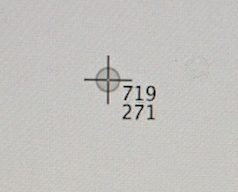
背景の画面を選びます(クリスマス夜のツリー)
図

次に加える画像から水晶に映った木を表示させ
図

道具箱をクリックし、マークアップツールバーを表示
(表示→マークアップツールバーを表示 でもOK)
図
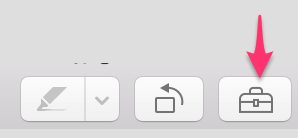
ツールバーの左の青い四角の右をクリックし
楕円で選択をクリック
図
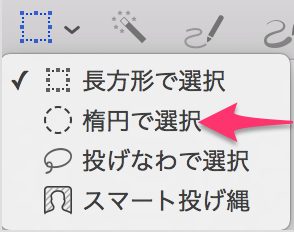
水晶の木を選択しコピー(command+C)
図

command+Nで切り取った画像ができあがる
(保存してもいいですし、command+shift+4でもOK、今回は保存で)
図

逆さまなので回転操作を加える
(command+R 又は command+Lを2回行う)
図

このコピーした図をクリスマスツリーの背景に貼り大きさを調整
図

パソコンの背景を透過にする(外部ツールを使用)
(透過方法は以下記述で再度説明)
(透過するページのURLがありますので参考に)
PECO STEP
https://www.peko-step.com/tool/alphachannel.html
パソコン画面を選択し
背景の色を透過にします(以下の記述も参考)
図、図

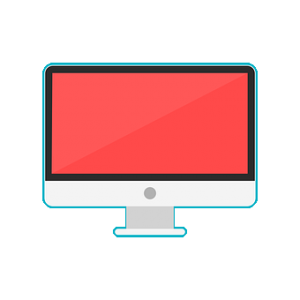
パソコンの抗ウイルスアプリが入っている
イメージの画像(今回は鍵、背景は透過化すみ)
図
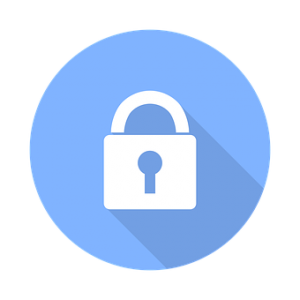
パソコン画面に張り付けます(張り付けサイズを調整)
図
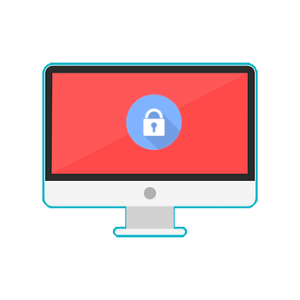
その画像を背景にしたクリスマスツリーの図に
張り付けます
図

ウイルスの画像の切り抜きを行います
トリミングはオートなのでやや雑ですが
綺麗にしたい場合は細かく行ってください
(今回は外部の背景透過ツールを使用)
図、図
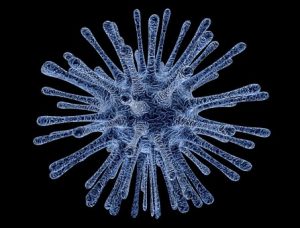
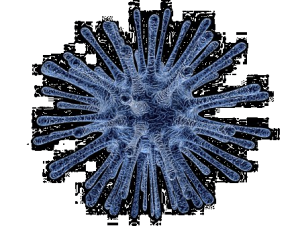
ウイルスの画面をサイズを変えて
貼ります(貼ってからサイズ変更)
合計5つの画像の合成が完了しました。
図

イメージとしては
設定に無理があるかもですが、
クリスマスの家族団らんのときや自然の木等があって、
(平行世界としてのイメージにて)
パソコン側は昼も夜も
ウイルスが狙っていて
抗ウイルスアプリがウイルスから
守っているというイメージで作成してみました。
標準装備とネットのアプリを利用して
これだけのことが出来ますので
色々と遊んでみてください。
マルウエアとかについて
MacKeeperとは(マックキーパー),評判,削除方法,アンインストールについて,アドウエアかウイルスか?
ShieldsUP!の使い方、シールドアップはルーターのポートをチェックするサイトです,国がIoT機器のドアを開けようとしますのでご注意を!!不正アクセス禁止法に抵触しますん、、えっ?しないんです、、
背景の透過方法
最初から、背景に透過が設定されている場合や
トレースし背景の透過が必要無い場合は
問題ありませんが
背景画面が透過でない場合は
以下のURLのページが使えます。
PECO STEP
https://www.peko-step.com/tool/alphachannel.html
目的の画像をドラッグアンドドロップ
図
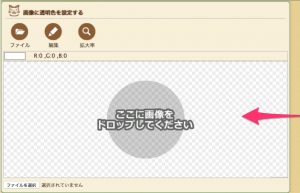
消したい背景をクリック
図

透過が完了したら
図

ファイル→保存 でパソコンにダウンロードされます。
図
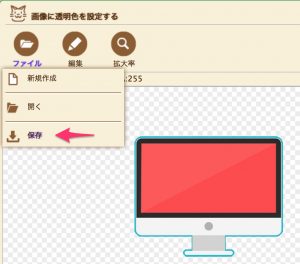
その背景透過画像を貼りつけます。
図
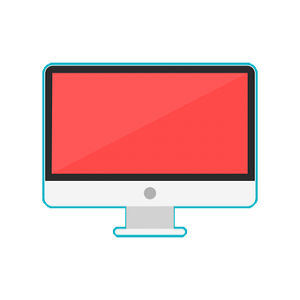

以上です。
Skitchについて
Skitch Mac用 (自己責任にて使用してください)
https://skitch.jp.uptodown.com/mac/download
1.0.7(ver2.8.2)
Skitch
https://evernote.com/intl/jp/products/skitch
https://www.techspot.com/downloads/5705-skitch.html
矢印や、モザイク、文字挿入などの
画像加工が簡単にできます。
Windowsは開発が中止したようなのでその場合
Monosnapなどが有名なようです。
上記で作った画像に文字や矢印を入れてみました
図

あとがき
プレビューだけでもこれだけの事ができ
他にも色のコントロールとかも
出来ますので、いろいろと
試されてください。
(動物園の写真②にそのテクニックを少し使ってます、以下)
たしかにPhotoshopとても便利なアプリで
必要な方は、購入をお勧めしますけど
私も以前
便利に使っていたのですが
たびかさなるバージョンアップや
買い換えサイクルに疲れ疲弊し(←大げさ)
いつのまにか使わなくなってました。
高度な機能は
私のようなライトユーザーには必要なく
ちょっとした画像加工で十分で、
画像の切り抜きや簡単な編集ができれば
それでOKなので
今ではフリーの性能が上がって来ており
特に大がかりなツールがなくても
簡単に出来てしまいますので
もしよろしければ
使ってみてください。
画像加工作成能力がレベルアップすると
思います。
コーヒーブレイク、こっちみんな動物公園(仮)
知り合いから写真を頂きました。
個人的にはとても「ツボ」にはまったかもです。(^ ^;)
下
↓
↓
↓
↓
↓
↓
図(クリックで拡大)

に、あらたな写真が加わった気がしました。
ほんとみごとですね!
さらに
GPS座標
26.327845 127.802642
↓
↓
「よそみすんな!」(クリックで拡大)
図

「沖縄こどもの国」がその名称です。
沖縄こどもの国
https://www.okinawastory.jp/spot/600009200
空港から、経路
そんな動物に見つめられたい、いやみたいなら



















コメントを残す